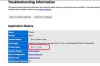Organizirajte velike datoteke PDF z dodajanjem kazala vsebine.
Zasluga slike: Frank Merfort/iStock/Getty Images
Vaši dokumenti so bolj dostopni in lažji za krmarjenje, če vključujejo kazalo. Adobe Acrobat vam ne ponuja priročnega načina za ustvarjanje TOC, vendar to ne pomeni, da ga vaši dokumenti PDF ne morejo imeti. Ustvarite lahko povezave znotraj datoteke PDF ali pa ustvarite TOC v programih, kot sta Word ali InDesign, preden jih pretvorite v PDF.
Ustvarite TOC v programu Adobe Acrobat
Korak 1
Kopirajte in prilepite glavne naslove in podnaslove iz dokumenta PDF v Word ali drug program za obdelavo besedil, ki lahko shranjuje datoteke kot datoteke PDF.
Video dneva
2. korak
Uporabite poljubne sloge oblikovanja za TOC in dodajte vse slike, ki jih želite prikazati v kazalu vsebine.
3. korak
Kliknite "Shrani kot" in v spustnem polju "Vrsta shrani kot" kliknite "PDF". Kliknite gumb "Shrani".
4. korak
Odprite dokument PDF, če še ni odprt. Kliknite gumb »Vstavi stran iz druge datoteke« v programu Acrobat. Prebrskajte in izberite datoteko z vsebino, ki ste jo pravkar ustvarili. Kliknite "Odpri". Odpre se pogovorno okno Vstavljanje strani.
5. korak
Kliknite spustno polje »Lokacija« in izberite »Prej«. Izberite izbirni gumb "Prvi". Kliknite »V redu«. Kazalo vsebine je dodano vašemu dokumentu PDF.
6. korak
Kliknite gumb »Orodja«, »Urejanje vsebine« in nato »Dodaj ali uredi povezavo«.
7. korak
Narišite pravokotnik nad prvim naslovom v kazalu vsebine. Odpre se pogovorno okno Ustvari povezavo. V spustnem polju Vrsta povezave izberite "Nevidni pravokotnik". V podoknu Dejanje povezave izberite »Pojdi na pogled strani«. Kliknite »Naprej«. V levem podoknu kliknite stran, na katero želite, da gre ta povezava, in kliknite »Nastavi povezavo« v polju Ustvari Pojdi na pogled. Ta korak ponovite za vsako povezavo, ki jo morate narediti.
Ustvarite TOC v Wordu
Korak 1
Uporabite sloge naslovov za vsak naslov in podnaslov, ki ga želite v svojem TOC-ju. Če želite uporabiti sloge naslovov, označite naslov in kliknite »Naslov 1« v podoknu Slogi na zavihku Domov. Uporabite slog naslova 2 za podnaslove.
2. korak
Kliknite zavihek Reference in nato kliknite »Vsebina«. Na seznamu, ki se odpre, izberite slog kazala. Vašemu dokumentu je dodano kazalo vsebine.
3. korak
Kliknite "Datoteka" in "Shrani kot". Kliknite "Prebrskaj" in izberite, kam želite shraniti datoteko. V spustnem polju Shrani kot vrsto kliknite »PDF«. Kliknite gumb "Možnosti". Odpre se okno Možnosti.
4. korak
Kliknite »Ustvari zaznamke z uporabo« v razdelku Vključi informacije, ki niso natisnjene, in izberite »Naslovi«. Kliknite »V redu«. Kliknite »Shrani«.
Nasvet
Svojim dokumentom lahko dodate TOC in jih nato izvozite v PDF z uporabo FrameMaker, InDesign, LibreOffice, OpenOffice.org Writer in WordPerfect.
Opozorilo
Ta članek velja za Adobe Acrobat XI in Word 2013. Koraki se lahko razlikujejo za druge programe in različice.